En este post aprenderás a través de consejos técnicos prácticos con la función REPETIR en Excel. Echa un vistazo a nuestro tutorial a continuación paso a paso.
Aprenda Técnicas con la Función REPETIR en Excel
La función REPETIR es poco utilizada entre los usuarios de Excel, e incluso algunos de ellos no conocen esta función.
Aunque es una función fácil de usar y de aprendizaje, apenas es útil para la mayoría de las cosas, pero hay algunas formas en que necesitamos usar esta función o incluso demostrar de qué es capaz.
Sin embargo, la función REPETIR es capaz de repetir textos o números de acuerdo con la cantidad definida. Si necesita repetir un texto o un número dentro de una celda, puede usarlo para realizar este procedimiento.
En este tutorial, le enseñaremos algunas técnicas con la función REPETIR, verá que hace que algunos procedimientos sean más accesibles e incluso interesantes.
Poco después, sigue nuestras aulas en video en Youtube.
Técnicas con la Función REPETIR en Excel
A continuación tenemos una hoja de trabajo, usaremos la función REPETIR en las columnas D y E en función de los datos de muestra de la columna B.
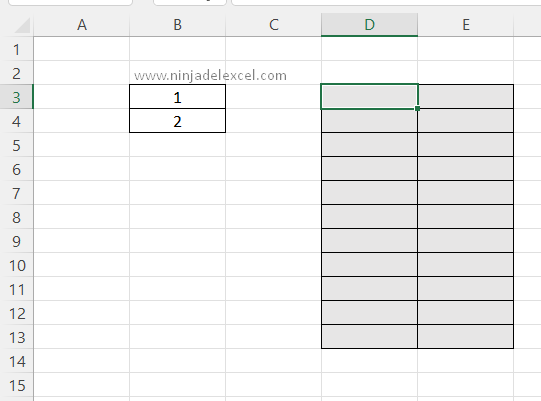
La función REPETIR tiene 2 sintaxis, la primera es el texto o número que pretendemos repetir, en la segunda es el número de repeticiones que queremos obtener.
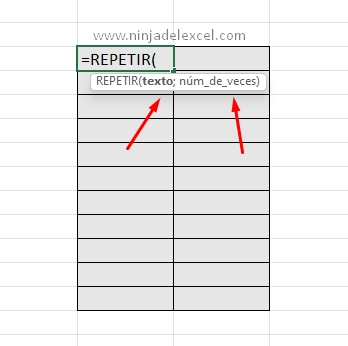
Hagamos algo un poco aleatorio con esta función, vea:
![Técnicas con la Función REPETIR en Excel curso de excel completo]](https://ninjadelexcel.com/wp-content/uploads/2023/01/3Tecnicas-con-la-Funcion-REPETIR-en-Excel-curso-de-excel-completo.png)
Repitamos el número 1 y 2 a la vez, veamos que seleccionamos de B3 a B4 y en la segunda sintaxis de la función, ponemos 1\1, eso significa que repetiremos cada número en una columna diferente.
Reciba Contenido de Excel
Registre su E-mail aquí en el blog para recibir de primera mano todas las novedades, post y video aulas que posteamos.
¡Su correo electrónico está completamente SEGURO con nosotros!
Es muy importante que me agregues a la lista de tus contactos para que los siguientes E-mails no caigan en el spam. Agregue este: E-mail: [email protected]
Para entender mejor, presionemos la tecla F9 en la parte superior de la función, veamos que fue un poco confuso entender.
Pero esto es muy simple, la barra diagonal inversa significa que cada número está en una columna, ya el punto y coma se rompe en la fila inferior, esa sería la siguiente línea,
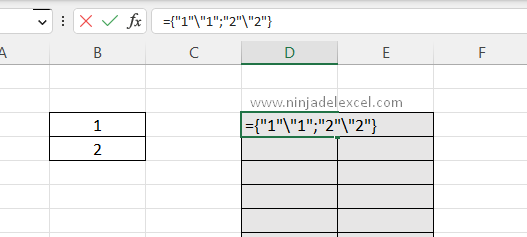
Ahora presione la tecla «Esc» para salir de la función, luego seleccione de la celda D3 a E4 y presione la tecla F2, vea:
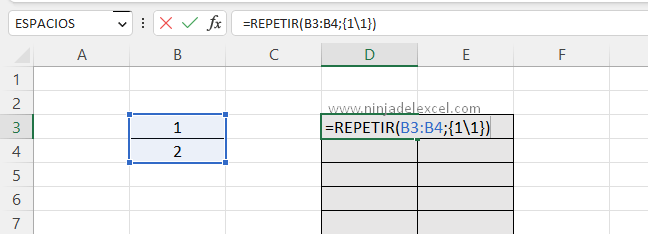
En este sentido, pulsamos las teclas «Ctrl+Mayús+Enter» para confirmar la función y tendremos este resultado:
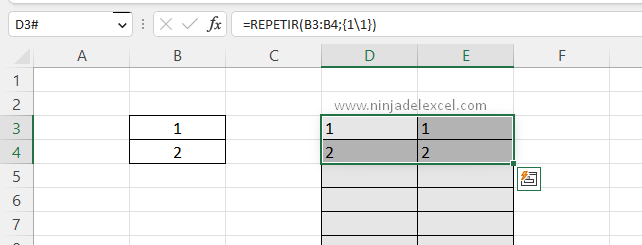
Ahora todo tiene sentido la función separó cada número en una columna, al final de la función pusimos {1\1} en la segunda sintaxis, luego el primer número que es 1, repetido 2 veces en la primera fila, luego se quedó en la columna D y E, mientras que el segundo número estaba en la segunda fila en las columnas D y E.
Vea este ejemplo para entender el término de la segunda sintaxis de la función:
{1\ = 1\1
{ \1 = 2\2
De todos modos, esta fue solo una de las otras técnicas que existen con la función REPETIR, en el futuro tendremos más técnicas diferentes en nuestro sitio.
Practica bien esta primera técnica que te enseñamos y tu lógica te abrirá ciertos caminos, de esa manera aprenderás más sobre funciones y pensarás con más claridad.
Curso de Excel Básico, Intermedio y Avanzado:
Pronto, ¡Cursos de Excel Completo! Continúa leyendo nuestros artículos y entérate un poco más de lo que hablaremos en nuestra aulas virtuales.
 Si llegaste hasta aquí deja tu correo y te estaremos enviando novedades.
Si llegaste hasta aquí deja tu correo y te estaremos enviando novedades.
¿Qué esperas? ¡Regístrate ya!
Accede a otros tutoriales de Excel
-
- Cómo Usar la Función IFS en Google Sheets – Ninja del Excel
- Fechas Aleatorias sin Repetir en Excel – Ninja del Excel
- Uso de la Función Delta en Excel – ¡Aprende Aquí! – Ninja del Excel
- Función FACT en Excel – Ninja del Excel
- Función REEMPLAZAR en Excel – Ninja del Excel
- Gráfico de Anillos de Rendimiento en Excel – Ninja del Excel
- Aprenda a Usar la Función REPETIR en Excel – Ninja del Excel
















